您好,登錄后才能下訂單哦!
您好,登錄后才能下訂單哦!
使用Microsoft的PowerPoint應用程序時,您可能會遇到的一些問題可能是音頻和視頻問題。PowerPoint用戶有時報告說,當他們通過電子郵件發送演示文稿時,收件人將無法播放演示文稿。它只是拒絕加載。盡管很少遇到此問題,但在某些情況下可能會引起關注。如果您的音頻和視頻無法在PowerPoint中播放,那么本帖子將引導您完成對音頻和視頻播放以及PowerPoint中的兼容性進行故障排除的過程。
音頻和視頻無法在PowerPoint中播放
首先,您需要優化媒體兼容性。為此,請轉到“文件”菜單,然后選擇“信息”選項。
如果演示文稿的媒體格式與其他設備存在兼容性問題,則“ 優化兼容性”選項將在計算機屏幕上閃爍。如果未顯示該選項,則表示演示文稿完全兼容,您可以隨時共享演示文稿。
接下來,選擇“優化兼容性”。當您確認操作時,PowerPoint將運行用于改進需要優化的媒體的過程。
此后,將在旁邊顯示潛在回放問題解決方案的完整摘要,以及演示中媒體出現次數的列表。它還將列出播放問題的原因。
如果您已將視頻鏈接到演示文稿,則“優化兼容性”功能將要求您嵌入它們。為此,請選擇“查看鏈接。然后,要嵌入視頻,只需為所需的鏈接選擇“斷開鏈接”選項。
檢查編解碼器
您需要確保在Windows系統上安裝了必需的編解碼器。
清理TEMP文件夾
如您所知,當TEMP文件夾中堆積了許多文件時,PowerPoint應用程序可能會大大減慢速度。為避免這種情況,請定期檢查是否有不需要的文件,并將其刪除到TEMP文件夾中。要找到您的TEMP文件夾,請嘗試此!
關閉PowerPoint和所有其他正在使用的程序。現在,單擊開始>運行。然后,在出現的“打開”框中,輸入以下文本 %temp%,然后單擊“確定”。選擇.tmp文件,然后按DELETE。
插入或播放媒體時遇到麻煩?
驗證您是否安裝了正確的編解碼器。如果不是,請安裝所需的編解碼器以運行媒體。您甚至可以下載適當的第三方媒體解碼器和編碼器過濾器,以對各種格式進行解碼和編碼。
我們都知道音頻和視頻文件是比較占用內存的,為了使用方便,我們可以把文件存儲到堅果云網盤中,如此一來就可以節省您的內存空間啦!堅果云文件存儲方法如下:
下載完成后雙擊下載成功的文件進行安裝,根據提示一步一步安裝即可。
安裝完成后點擊桌面堅果云的圖標,注冊賬號登陸堅果云。

第一次登陸后會有一個必要的設置,設置你的本地存儲地址。
登陸成功完成后默認圖標在右下角,雙擊桌面右下角的堅果云圖標或者雙擊桌面堅果云圖標都可以進入堅果云的主面板,點擊主面板右下角的設置按鈕可以進入程序設置。
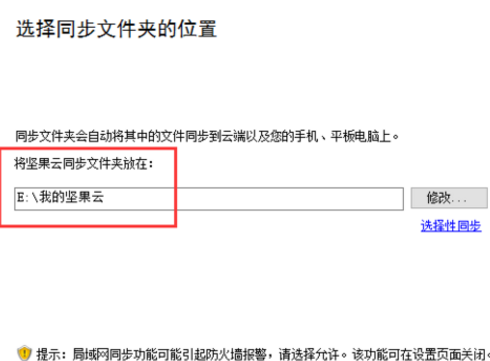

在堅果云主面雙擊自己設置存儲的文件夾就可以進入此文件夾,編輯里面的文檔都會同步到云端,在其它電腦登陸自己的堅果云賬號會將此文件夾內的文檔資料同步到其它的電腦上。
希望這篇短文能幫助到有需要的小伙伴。如果您覺得對您有價值,歡迎轉發、收藏或點贊;如果您有其他內容補充,請在評論區添加;如果您愿意閱讀后續我分享的帖子,歡迎關注。
免責聲明:本站發布的內容(圖片、視頻和文字)以原創、轉載和分享為主,文章觀點不代表本網站立場,如果涉及侵權請聯系站長郵箱:is@yisu.com進行舉報,并提供相關證據,一經查實,將立刻刪除涉嫌侵權內容。